كيفية استعادة الوصول إلى القرص الصلب وإصلاح خطأ عدم القدرة على فتح القرص الصلب

في هذه المقالة، سنرشدك إلى كيفية استعادة الوصول إلى القرص الصلب عند تعطله. هيا نتابع!
إذا لزم الأمر، يمكنك إنشاء اختصار بحقوق المسؤول للسماح للمستخدمين القياسيين بتشغيل البرامج التي تتطلب حقوق المسؤول.
في Windows، يمكنك إنشاء اختصارات مخصصة لأي ملف أو مجلد أو برنامج تقريبًا. بشكل عام، لا تمنحك الاختصارات أي حقوق إدارية. ولكن هناك مواقف تتطلب منك السماح لمستخدمين آخرين على النظام بتشغيل البرامج التي تتطلب حقوق المسؤول. في هذه الحالات، لا تحتاج إلى تقديم كلمة مرور المسؤول. بدلاً من ذلك، يمكنك إنشاء اختصار مخصص بحقوق المسؤول للسماح للمستخدمين القياسيين بتشغيل البرنامج كمسؤول.
بالإضافة إلى ذلك، إذا كنت لا تريد رؤية مطالبات التحكم بحساب المستخدم، فيمكنك تجنبها تمامًا عن طريق إنشاء اختصار باستخدام وضع المسؤول. فيما يلي الخطوات البسيطة لإنشاء اختصار بحقوق المسؤول والسماح للمستخدمين القياسيين بتشغيل البرنامج كمسؤول.
ملاحظة : قبل الانتقال إلى القسم التالي، ابحث عن اسم الكمبيوتر واسم المستخدم وكلمة المرور لحساب المسؤول. سوف تحتاج إلى هذه المعلومات في الخطوات التالية.
بشكل افتراضي، يتم تعطيل حساب المسؤول، لذا يتعين عليك تمكين حساب المسؤول.
لتفعيل حساب المسؤول، اتبع الخطوات التالية:
الخطوة 1:
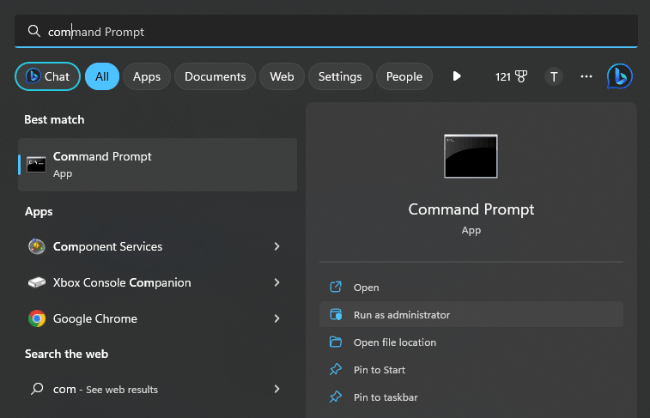
الخطوة 2 : أدخل الأمر التالي في نافذة موجه الأوامر لتنشيط حساب المسؤول:
net user administrator /active:yes
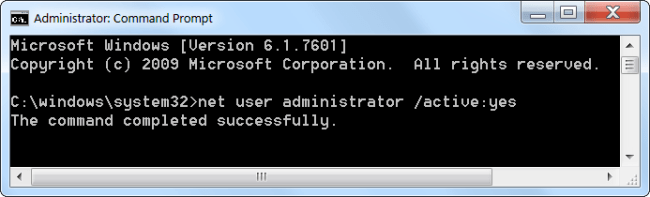
الخطوة 3 : تم تنشيط حساب المسؤول، ولكن الحساب لا يحتوي على حماية بكلمة مرور.
لتعيين كلمة مرور حساب المسؤول، افتح لوحة التحكم ثم حدد الحسابات وأمان العائلة => حسابات المستخدم .
في نافذة حساب المستخدم، انقر فوق إدارة حساب آخر .
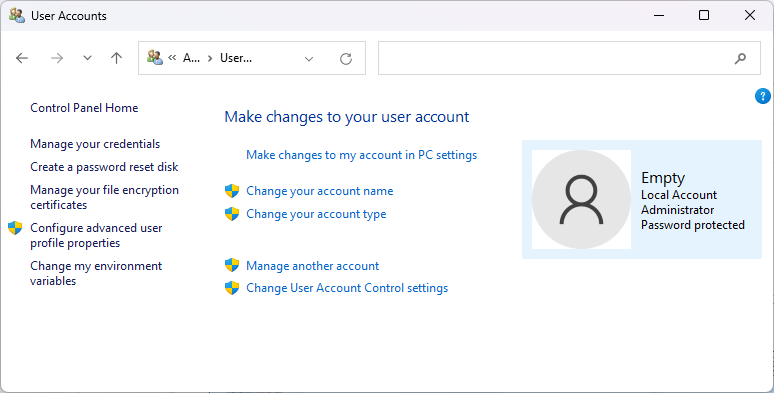
حدد حساب المسؤول، ثم حدد إنشاء كلمة مرور ثم قم بإنشاء كلمة مرور لحساب المسؤول.
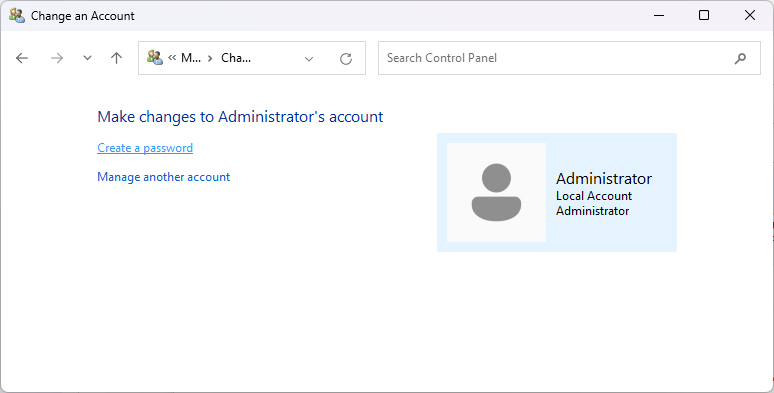
إن إنشاء اختصار مسؤول لبرنامج يسمح لمستخدم قياسي بتشغيله كمسؤول أسهل مما تعتقد. أفضل شيء في الطريقة أدناه هو أنك لست مضطرًا إلى إعطاء كلمة مرور المسؤول وتكون حقوق المسؤول محدودة بالبرنامج فقط. فقط اتبع الخطوات التالية.
الخطوة 1:
كما هو الحال مع أي اختصار مخصص، يمكنك إنشاؤه مباشرة على سطح المكتب. فقط انقر بزر الماوس الأيمن على سطح المكتب وحدد جديد > اختصار .
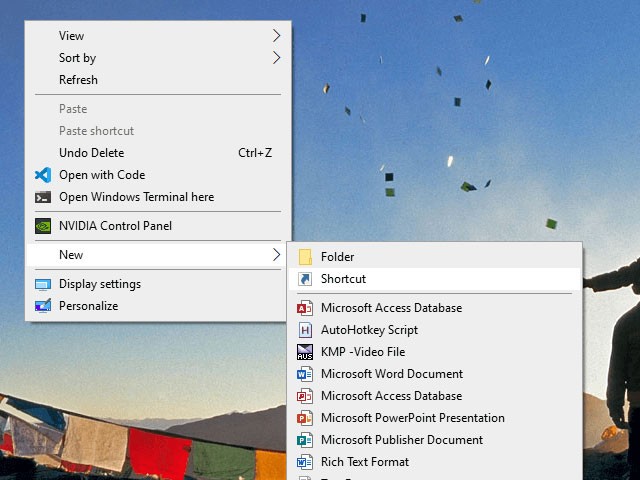
الخطوة 2:
في الحقل الفارغ، انسخ وألصق الكود أدناه. استبدل ComputerName باسم الكمبيوتر الفعلي، و Username باسم المستخدم الفعلي، وexe file path بالمسار الفعلي لملف exe للبرنامج المستهدف.
runas /user:ComputerName\Username /savecred "C:\dummy\path\to\file.exe"الخطوة 3: انقر فوق الزر التالي.
الخطوة 4: في هذه النافذة، قم بإعطاء اسم للاختصار. يمكنك تسمية الاختصار بأي اسم تريده. ثم انقر فوق زر "إنهاء".

الخطوة 5: بعد إنشاء الاختصار، انقر نقرًا مزدوجًا فوقه. في المرة الأولى سيُطلب منك إدخال كلمة مرور المسؤول. أدخل كلمة المرور الخاصة بك ثم اضغط على Enter.
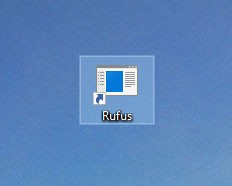

الخطوة 6: إذا كان اسم المستخدم وكلمة المرور صحيحين، سيتم تنفيذ الاختصار وسيتم تشغيل البرنامج بحقوق المسؤول.
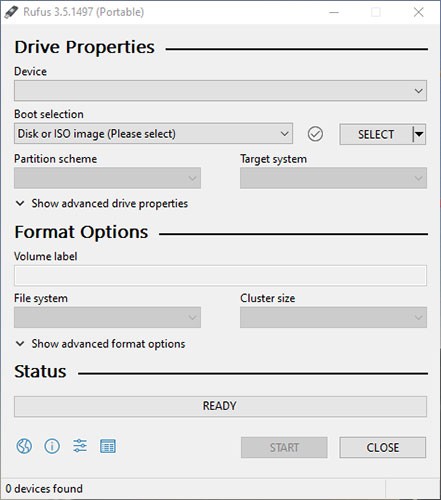
يتم حفظ أسماء المستخدمين وكلمات المرور تلقائيًا في Windows Credential Manager. حتى لا يضطر المستخدمون الآخرون إلى إدخال كلمة المرور. بدلاً من ذلك، سيقوم Windows تلقائيًا باستخراج كلمة المرور من Credential Manager وتشغيل التطبيق.
إذا لم تعد بحاجة إلى المستخدمين لتشغيل التطبيق كمسؤول، فاحذف الاختصار.
الخطوة 1: اضغط على مفتاحي Win + R لفتح مربع الحوار "تشغيل" ، واكتب taskchd.msc في "تشغيل" واضغط على "موافق" لفتح "مجدول المهام" .
الخطوة 2: انقر فوق مكتبة جدولة المهام على الجانب الأيسر من جدولة المهام وانقر فوق إنشاء مهمة في قسم الإجراءات على اليمين.
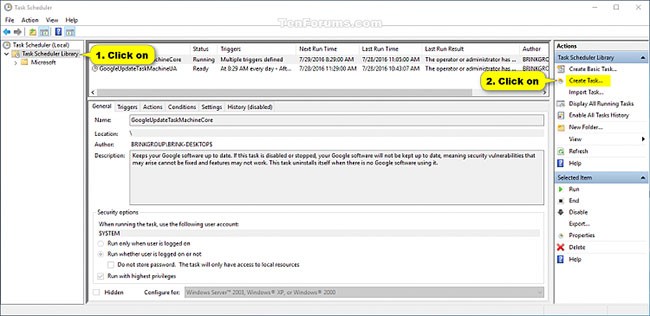
الخطوة 3: في علامة التبويب عام ، أدخل الاسم (على سبيل المثال، "موجه الأوامر المرتفع") الذي تريده لهذه المهمة وأدخل وصفًا اختياريًا للمهمة.
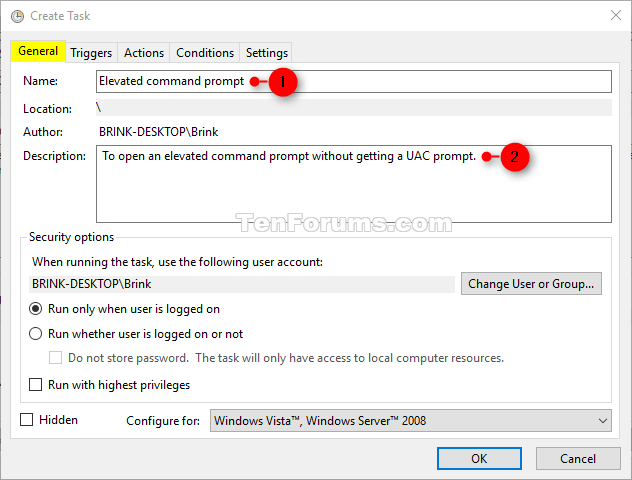
قم بتدوين اسم هذه المهمة. ستحتاج إلى ذلك في الخطوة 8 وعند إنشاء اختصار لهذه المهمة في الخطوة 13 أدناه.
الخطوة 4: في علامة التبويب عام ، حدد المربع تشغيل بأعلى الامتيازات .
الخطوة 5: في علامة التبويب عام ، حدد Windows 10 في القائمة المنسدلة تكوين لـ .
الخطوة 6: انقر فوق علامة التبويب " الإجراءات" وحدد "جديد".
الخطوة 7: اكتب cmd.exe في حقل البرنامج/النصي.
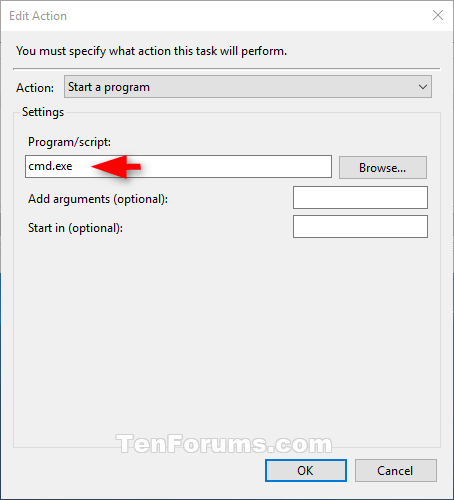
هذا ما يتم استخدامه لفتح الاختصار بحقوق المسؤول، لذلك لا يمكن تغييره إلى أي شيء آخر.
الخطوة 8: أدخل الأمر أدناه في حقل إضافة الوسائط واضغط على موافق.
/c start "Task Name" "Full path of application file"استبدل اسم المهمة في الأمر أعلاه باسم المهمة (على سبيل المثال "موجه الأوامر المرتفع") الذي استخدمته في الخطوة 3 أعلاه.
استبدل المسار الكامل لملف التطبيق في الأمر أعلاه بالمسار الكامل الفعلي لملف التطبيق الذي تريد تشغيله بحقوق المسؤول.
على سبيل المثال:
/c start "Elevated command prompt" "%windir%\System32\cmd.exe"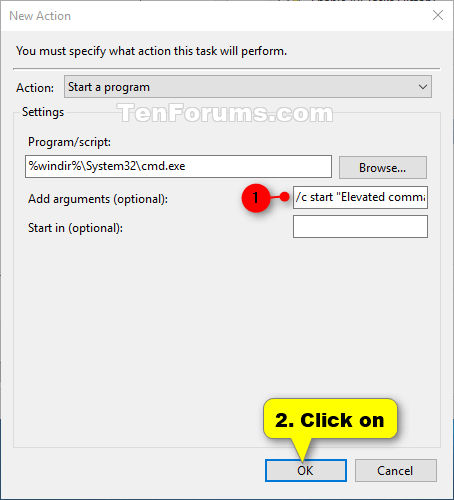
الخطوة 9: الآن، سوف ترى هذا الإجراء الجديد مدرجًا.
الخطوة 10: انقر فوق علامة التبويب " الشروط "، ثم قم بإلغاء تحديد المربع " بدء المهمة فقط إذا كان الكمبيوتر متصلاً بمصدر طاقة تيار متردد" ، ثم انقر فوق "موافق".
الخطوة 11: الآن، سوف ترى هذه المهمة الجديدة مدرجة في مكتبة جدولة المهام. يمكنك الآن إغلاق "مجدول المهام" إذا كنت تريد ذلك.
الخطوة 12: انقر بزر الماوس الأيمن أو اضغط مع الاستمرار على سطح المكتب، وحدد "جديد" ثم انقر فوق "اختصار".
الخطوة 13: أدخل الأمر أدناه في حقل الموقع وحدد التالي.
schtasks /run /tn "Task Name"استبدل اسم المهمة في الأمر أعلاه باسم المهمة الذي استخدمته في الخطوة 3 أعلاه.
على سبيل المثال:
schtasks /run /tn "Elevated command prompt"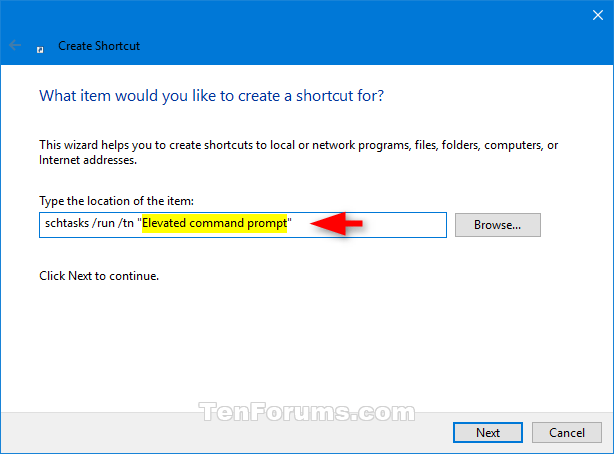
الخطوة 14: أدخل الاسم الذي تريده لاختصار هذه المهمة وانقر فوق "إنهاء".
الخطوة 15: انقر بزر الماوس الأيمن أو اضغط مع الاستمرار على الاختصار الجديد على سطح المكتب وحدد "خصائص".
الخطوة 16: انقر فوق زر تغيير الرمز في علامة التبويب اختصار.
الخطوة 17: انقر فوق موافق.
الخطوة 18: انقر فوق "استعراض" ، وانتقل إلى ملف التطبيق (على سبيل المثال "%windir%\System32\cmd.exe" ) الذي تريد تشغيله بحقوق المسؤول وحدده، ثم انقر فوق "فتح" ، وحدد الرمز الذي تريده للاختصار واضغط على "موافق".
يمكنك استخدام أي رمز تريده لهذا الاختصار.
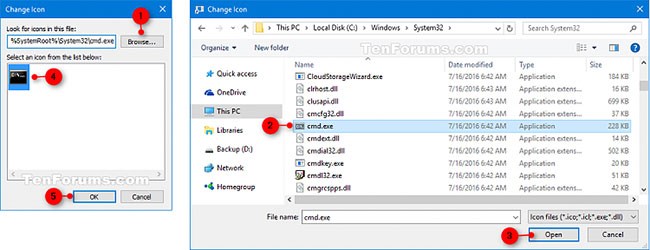
الخطوة 19: انقر فوق موافق.
الخطوة 20: يمكنك التشغيل عند بدء التشغيل، وتثبيته على شريط المهام، وقائمة ابدأ، وإضافته إلى جميع التطبيقات، والتشغيل السريع ، وتعيين مفتاح اختصار أو نقل هذا الاختصار إلى المكان الذي تريده لسهولة الاستخدام.
حظ سعيد!
في هذه المقالة، سنرشدك إلى كيفية استعادة الوصول إلى القرص الصلب عند تعطله. هيا نتابع!
للوهلة الأولى، تبدو سماعات AirPods كأي سماعات أذن لاسلكية حقيقية أخرى. لكن كل ذلك تغير بعد اكتشاف بعض الميزات غير المعروفة.
أطلقت شركة Apple نظام التشغيل iOS 26 - وهو تحديث رئيسي بتصميم زجاجي مصنفر جديد تمامًا، وتجارب أكثر ذكاءً، وتحسينات للتطبيقات المألوفة.
يحتاج الطلاب إلى نوع محدد من أجهزة الكمبيوتر المحمولة لدراستهم. لا ينبغي أن يكون قويًا بما يكفي لأداء جيد في تخصصهم المختار فحسب، بل يجب أيضًا أن يكون صغيرًا وخفيفًا بما يكفي لحمله طوال اليوم.
تعتبر إضافة طابعة إلى نظام التشغيل Windows 10 أمرًا بسيطًا، على الرغم من أن العملية بالنسبة للأجهزة السلكية ستكون مختلفة عن تلك الخاصة بالأجهزة اللاسلكية.
كما تعلمون، تُعدّ ذاكرة الوصول العشوائي (RAM) جزءًا أساسيًا من مكونات الحاسوب، فهي بمثابة ذاكرة لمعالجة البيانات، وهي العامل الحاسم في سرعة الحاسوب المحمول أو الحاسوب الشخصي. في المقالة التالية، سيقدم لكم WebTech360 بعض الطرق للتحقق من أخطاء ذاكرة الوصول العشوائي (RAM) باستخدام برامج على نظام ويندوز.
لقد اجتاحت أجهزة التلفاز الذكية العالم حقًا. مع وجود العديد من الميزات الرائعة واتصال الإنترنت، غيرت التكنولوجيا الطريقة التي نشاهد بها التلفزيون.
الثلاجات هي أجهزة مألوفة في المنازل. تحتوي الثلاجات عادة على حجرتين، حجرة التبريد واسعة وتحتوي على ضوء يضيء تلقائيًا في كل مرة يفتحها المستخدم، بينما حجرة الفريزر ضيقة ولا تحتوي على ضوء.
تتأثر شبكات Wi-Fi بالعديد من العوامل التي تتجاوز أجهزة التوجيه وعرض النطاق الترددي والتداخل، ولكن هناك بعض الطرق الذكية لتعزيز شبكتك.
إذا كنت تريد الرجوع إلى نظام التشغيل iOS 16 المستقر على هاتفك، فإليك الدليل الأساسي لإلغاء تثبيت نظام التشغيل iOS 17 والرجوع من نظام التشغيل iOS 17 إلى 16.
الزبادي طعام رائع. هل من الجيد تناول الزبادي يوميًا؟ عندما تأكل الزبادي يومياً كيف سيتغير جسمك؟ دعونا نكتشف ذلك معًا!
تناقش هذه المقالة أكثر أنواع الأرز المغذية وكيفية تحقيق أقصى قدر من الفوائد الصحية لأي نوع أرز تختاره.
إن إنشاء جدول للنوم وروتين وقت النوم، وتغيير المنبه، وتعديل نظامك الغذائي هي بعض التدابير التي يمكن أن تساعدك على النوم بشكل أفضل والاستيقاظ في الوقت المحدد في الصباح.
الإيجار من فضلك! Landlord Sim هي لعبة محاكاة للهواتف المحمولة تعمل على نظامي التشغيل iOS وAndroid. ستلعب دور مالك مجمع سكني وتبدأ في تأجير شقة بهدف ترقية التصميم الداخلي لشققك وتجهيزها للمستأجرين.
احصل على رمز لعبة Bathroom Tower Defense من Roblox واستخدمه للحصول على مكافآت مثيرة. سيساعدونك على ترقية أو فتح الأبراج ذات الضرر الأعلى.













